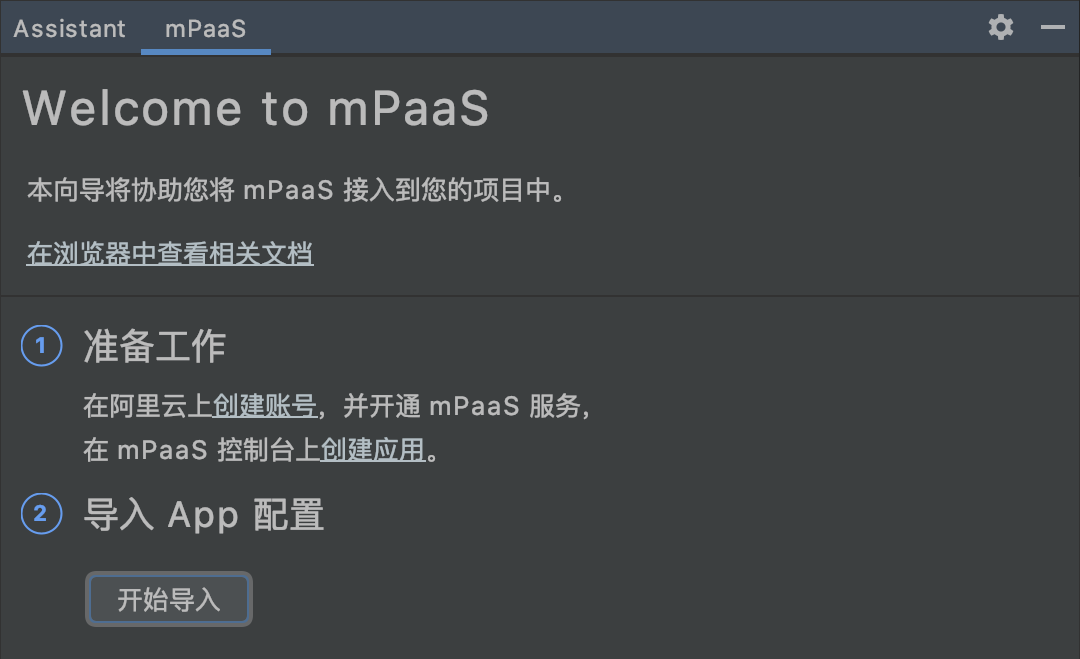本文档基于 原生 AAR 方式 介绍了将配置文件手动导入到项目中的过程。
该过程分为三步:
填写配置信息,并上传签名 APK
在应用列表页,单击应用卡片(如上一步中创建的应用 mPaaS Demo),进入应用详情页。
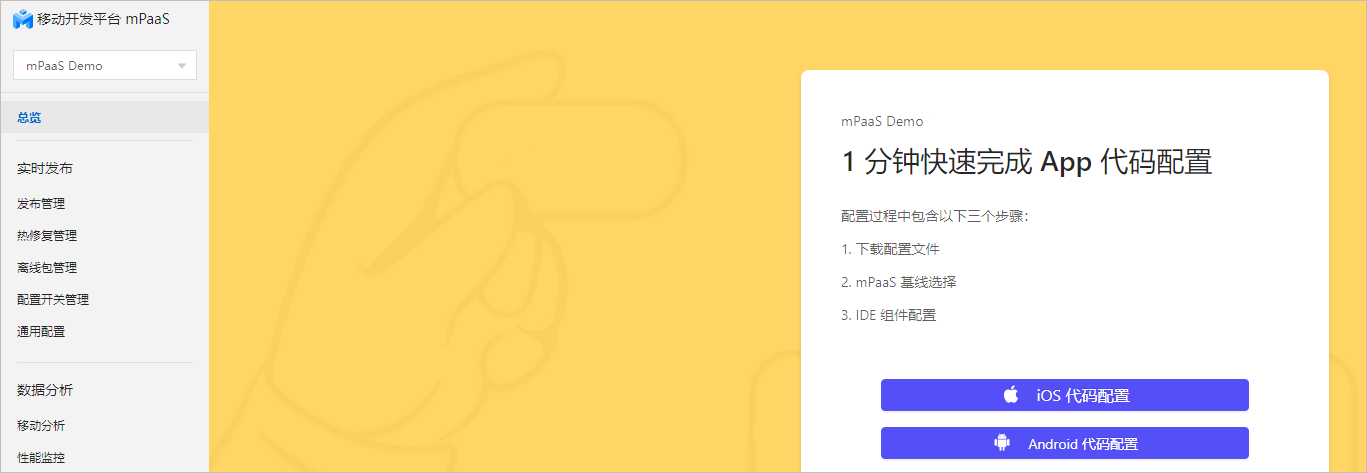
左上方展示应用名称,您可以在此切换应用。
在 应用详情 页,单击 Android 代码配置,打开应用配置面板。
在应用配置面板中,单击 下载配置文件 链接,打开 代码配置 页。
在 代码配置 页,输入 Package Name(应用包名)(此处以 com.mpaas.demo 为例),上传编译并添加签名后的 APK 安装包。关于快速生成签名后的 APK 相关信息,请参见 生成控制台用签名 APK。
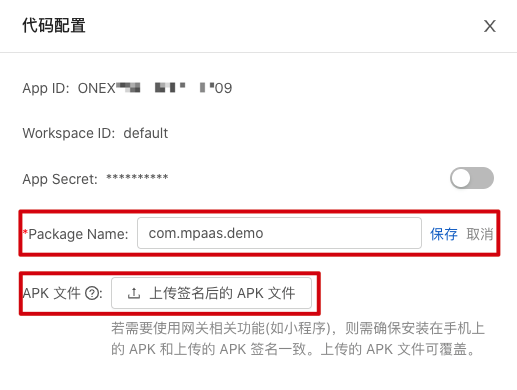
下载配置到本地
在 代码配置 页,填写完成后,单击 下载配置,即可获取 mPaaS 的配置文件。
配置文件是一个压缩包文件。该压缩包包含一个 .config 文件以及一个 yw_1222.jpg 加密图片。
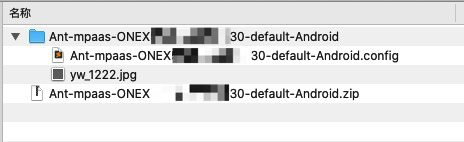
如果您是公有云用户,请确认
.config文件中base64Code的 value 不为空。由于公有云环境已弃用yw_1222.jpg文件,请忽略。
如果您是专有云用户,无需关注
base64Code的 value,只需参考 生成加密图片(专有云配置文件) 手动生成专有云加密图片,替换从控制台下载到的yw_1222.jpg文件。
将配置文件添加到项目中
如果您使用 组件化方式(Portal&Bundle),请参考 组件化接入流程简介。
前提条件
采用 原生 AAR 方式 接入时,您应已有一个原生开发工程。
操作步骤
在 Android Studio 中打开已有工程,单击 mPaaS > 原生 AAR 接入。
在弹出的接入面板中,点击导入 App 配置下的 开始导入。
选择 我已经从控制台上下载配置文件(Ant-mpaas-xxxx.config),准备导入到工程,单击 Next。
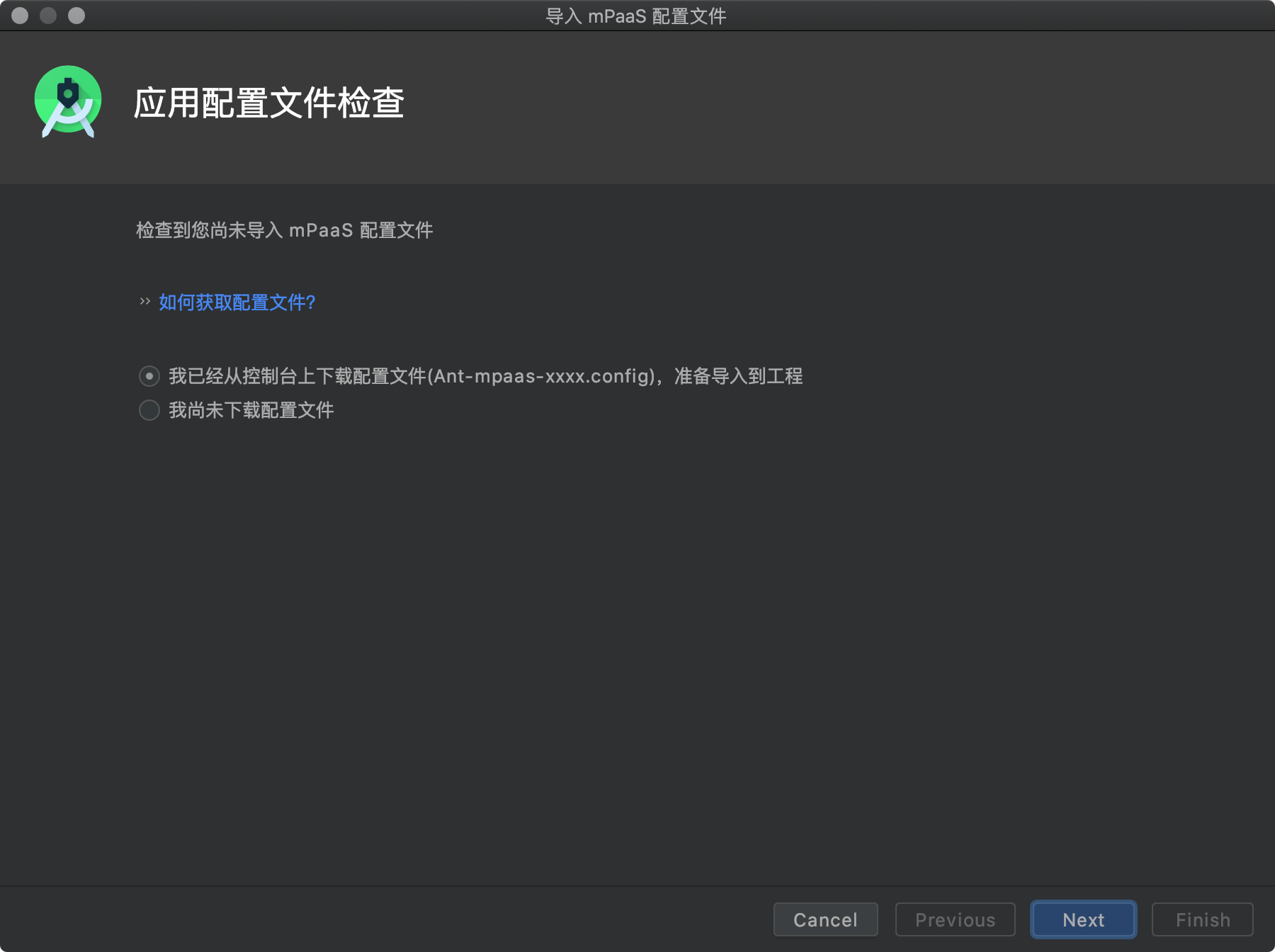
在 导入 mPaaS 配置文件 窗口中,选择待导入的 App Module,并选择配置文件,单击 Finish。
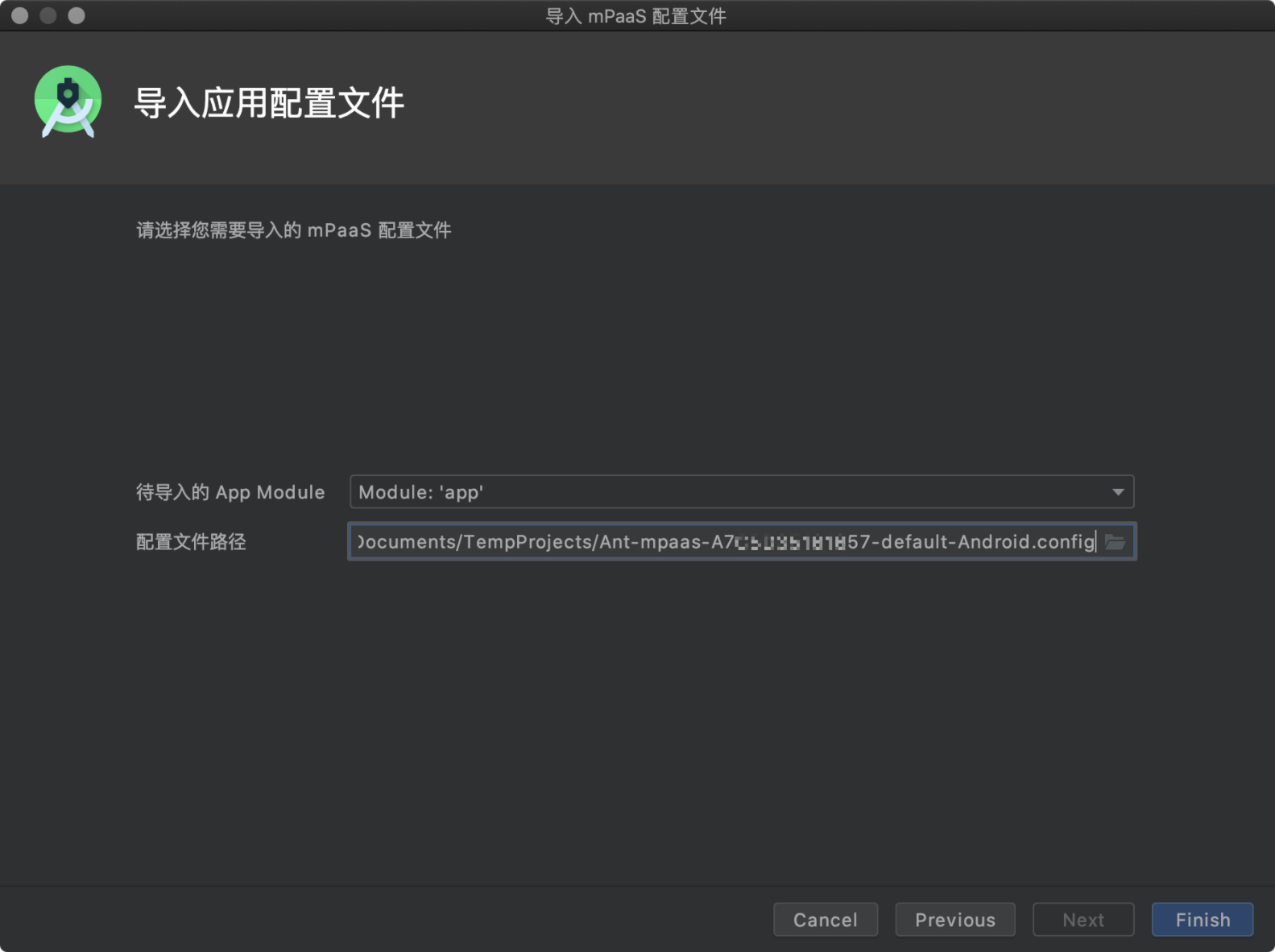
导入成功后,将会收到导入配置文件成功的提示信息。至此,您已完成手动导入配置文件。
- 本页导读 (0)